您好,登錄后才能下訂單哦!
您好,登錄后才能下訂單哦!
本篇內容主要講解“如何利用Python創建一個游戲窗口”,感興趣的朋友不妨來看看。本文介紹的方法操作簡單快捷,實用性強。下面就讓小編來帶大家學習“如何利用Python創建一個游戲窗口”吧!
想要利用Python創建一個游戲窗口就需要用到一個強大的第三方功能庫: Pygame
那么既然需要用到Pygame這個第三方庫 所以在寫程序之前需要做一個準備工作:
那么既然要安裝第三方庫(比如Pygame) 所以還需要做一個準備工作:
檢查pip是否安裝(安裝所有第三方庫必備的組件)
分別在cmd(按住Win + r 左下角彈窗輸入cmd點確定)中輸入以下兩行命令檢測是否安裝了pygame
python import pygame
如果在cmd中輸入python后提示:
" 'python' 不是內部或外部命令,也不是可運行的程序或批處理文件。"
則代表你的python環境變量沒有配置好
那么就需要先配置環境變量
步驟一: 桌面右擊此電腦點屬性

步驟二 :
在彈出的設置界面中點高級系統中設置

步驟三 : 在彈出的系統屬性窗口中點環境變量
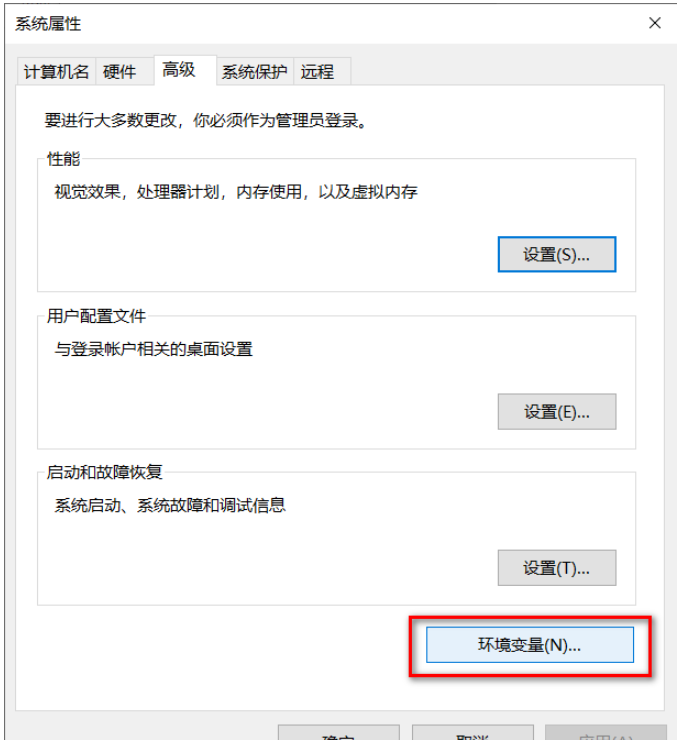
步驟四 : 在彈出的環境變量窗口中在系統變量選項欄中找到選項"Path" 然后選中點編輯
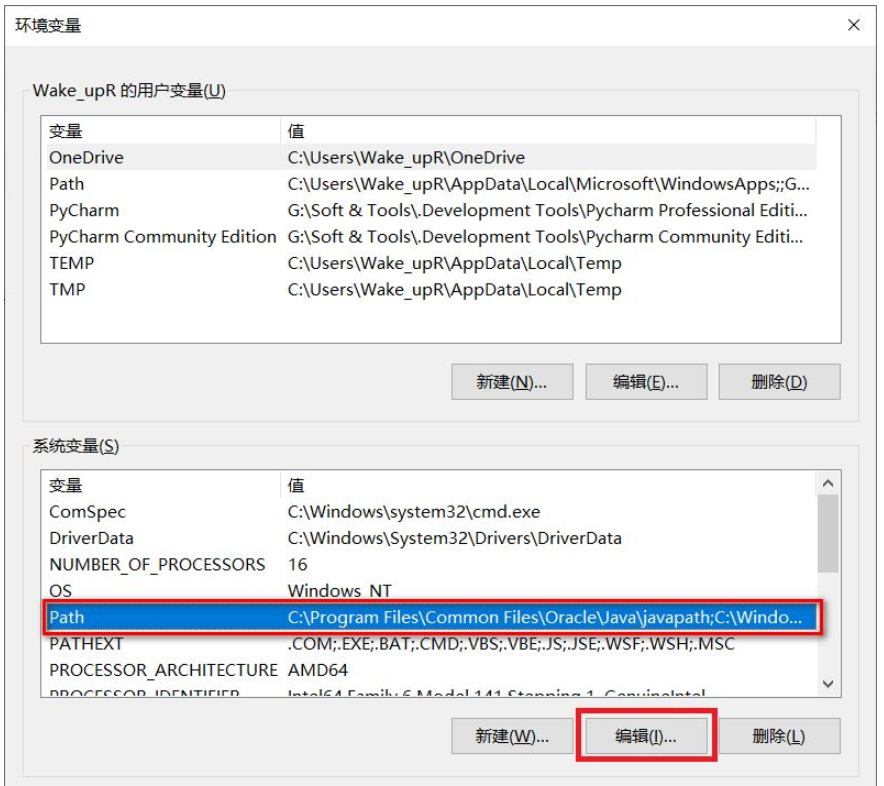
步驟五: 在彈出的編輯環境變量窗口中點新建
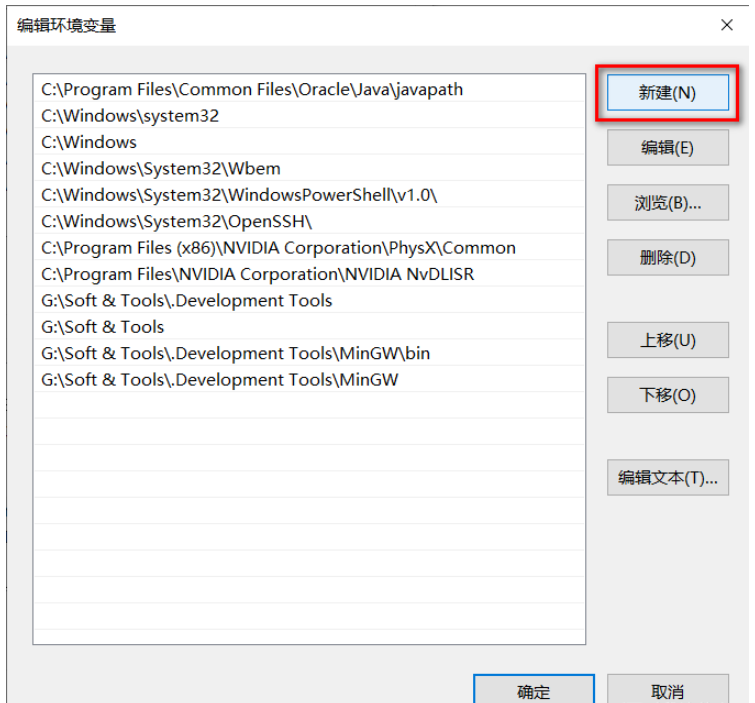
步驟六: 隨后粘貼你的Python目錄位置
步驟七: 再次點新建 粘貼你的Python目錄位置
步驟八: 在你粘貼的Python目錄位置后加入"\Scripts"(不用帶雙引號)
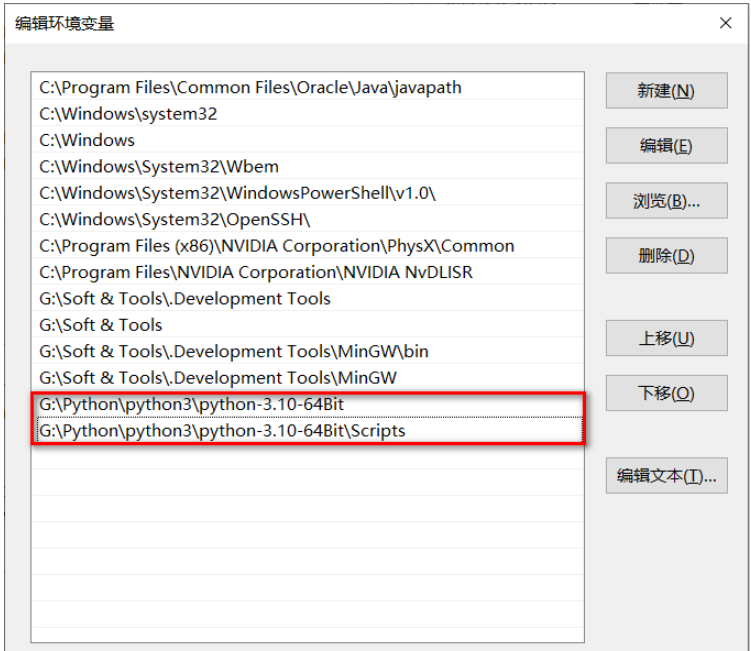
步驟九 : 將彈出的窗口全部點確定
恭喜你! Python的環境變量配置完成了!
接< 檢查是否安裝Pygame: 一 (檢查python是否配置環境變量) >:
分別在cmd(按住Win + r 左下角彈窗輸入cmd點確定)中輸入以下兩行命令檢測是否安裝了pygame
python import pygame

如果出現(如上圖)
" Hello from the pygame community. https://www.pygame.org/contribute.html "
則代表已安裝Pygame

如果出現(如上圖)
" ModuleNotFoundError: No module named 'pygame' "
則代表你沒有安裝Pygame庫
一 在cmd中檢查是否將pip配置了環境變量
pip --version
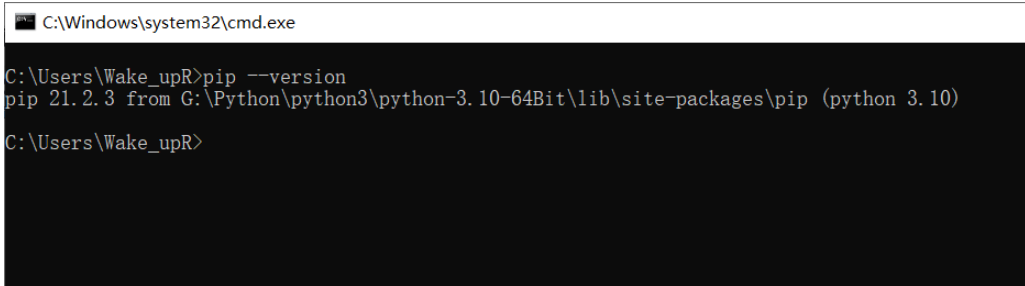
如果出現(如上圖)
" pip 21.2.3 from G:\Python\python3\python-3.10-64Bit\lib\site-packages\pip (python 3.10) "
格式: { pip + 版本信息 + pip路徑(python版本號) }
則代表你的電腦已安裝pip可以繼續安裝Pygame
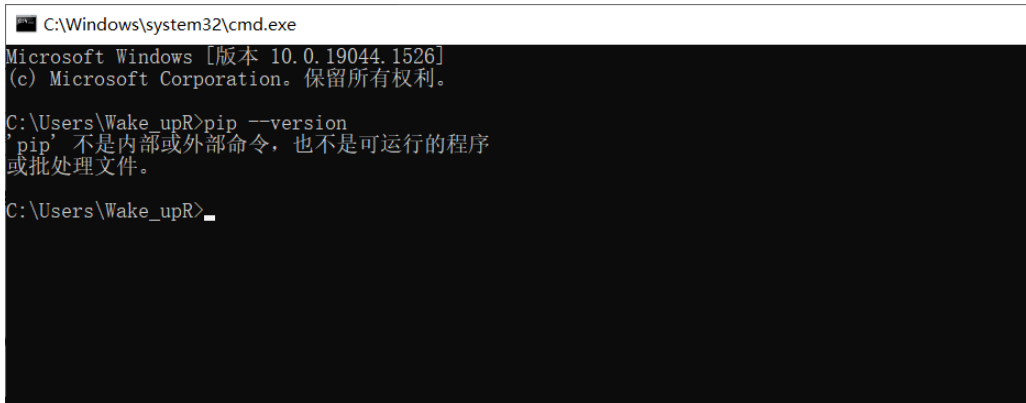
如果出現(如上圖)
" 'pip' 不是內部或外部命令,也不是可運行的程序或批處理文件。"
則代表你的電腦沒有安裝pip需要先安裝pip才能繼續安裝Pygame
接< 未安裝Pygame : 一 (檢查是否安裝pip) >:
在cmd(按住Win + r 左下角彈窗輸入cmd點確定)中輸入以下命令安裝pygame
pip3 install pygame
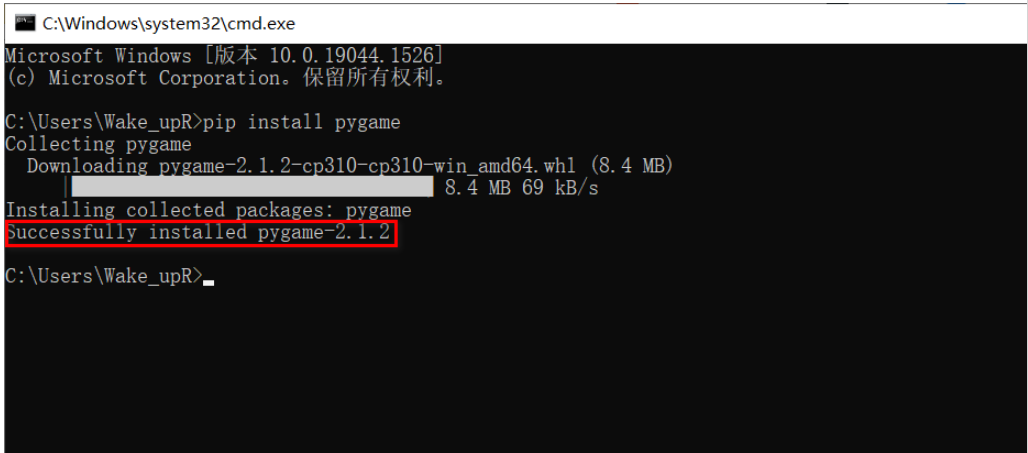
當出現Successfully install ed pygame-版本號時
恭喜你! pygame安裝完成了! 現在可以去驗證一下了!
老樣子 在cmd中輸入以下命令
python import pygame
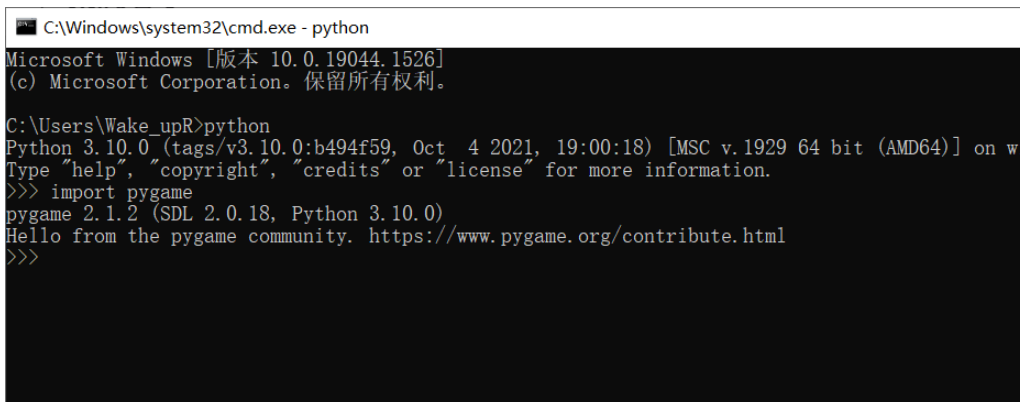
當出現 " Hello from the pygame community. https://www.pygame.org/contribute.html " 時
驗證完成! 你的pygame沒有問題!
PS:
如果安裝速度很慢或按回車長時間沒有反應的話可以嘗試輸入以下命令來提高速度
pip install -i https://pypi.tuna.tsinghua.edu.cn/simple scrapy
使用國內(清華大學)的安裝源會比使用官方的安裝源要快的多
如果還是慢或沒反應 就說明是你網絡的問題
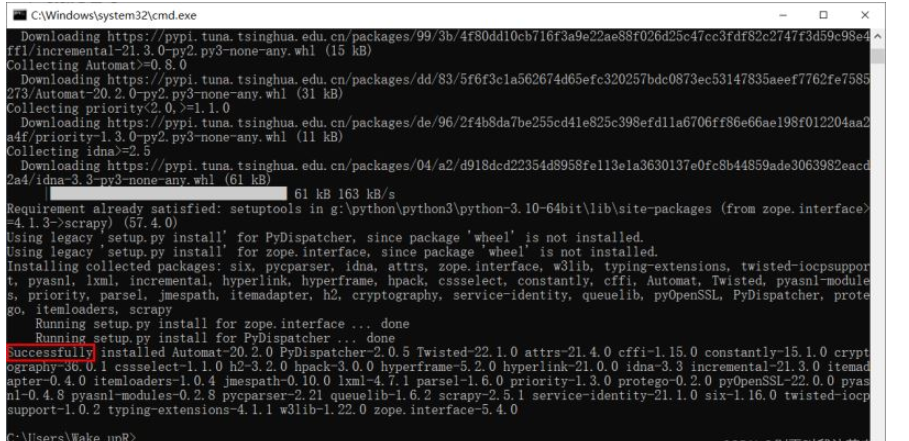
當出現Successfully時則代表清華大學安裝源添加完成
第一部分:
import pygame #導入pygame庫
pygame.init() # pygame組件初始化
pygame.display.set_caption("測試窗口") # 設置窗口名稱
height = 600 # 窗口高度變量
width = 400 # 窗口寬度變量
# 將設置窗口大小賦值給screen是方便以后貼圖粘貼的方便
screen = pygame.display.set_mode([height, width]) # 設置窗口尺寸這一部分的作用是完成窗口的初始化。但是運行程序會發現我們的窗口被創建出來后又立馬消失了。這是因為我們沒有將窗口設置為循環顯示,所以窗口被創建一次后就不會顯示了。
第二部分:
while True: # 設置窗口循環事件 for event in pygame.event.get():# 利用for循環將event在pygame自帶的事件中遍歷 if event.type == pygame.QUIT: # 如果event的類型 = pygame退出事件的類型 pygame.quit() # 則關閉窗口
這一部分的作用是完成pygame窗口事件的處理,上一部分我們的窗口會一閃而過,而這一部分加了檢測窗口退出的事件,所以就不會造成第一部分所產生的bug
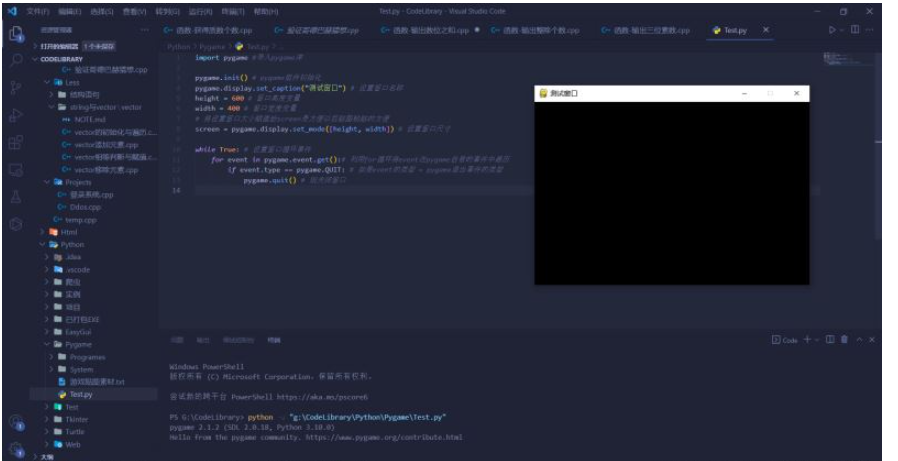
可以看到,現在的窗口就可以持續顯示了且可以正常的關閉!
到此,相信大家對“如何利用Python創建一個游戲窗口”有了更深的了解,不妨來實際操作一番吧!這里是億速云網站,更多相關內容可以進入相關頻道進行查詢,關注我們,繼續學習!
免責聲明:本站發布的內容(圖片、視頻和文字)以原創、轉載和分享為主,文章觀點不代表本網站立場,如果涉及侵權請聯系站長郵箱:is@yisu.com進行舉報,并提供相關證據,一經查實,將立刻刪除涉嫌侵權內容。